Como usar o Google Voos
Se você está pensando em planejar uma próxima viagem ou férias, pode ignorar os agentes de viagens e obter as melhores ofertas(the best deals) que eles fazem usando o Google Flights.
O Google Flights(Google Flights) pesquisa nos bancos de dados de companhias aéreas e agências de viagens todos os horários e preços de voos disponíveis. Isso significa que você obtém o mesmo tipo de informações sobre os melhores preços de voos que os agentes de viagens.

O melhor de tudo é que o Google Flights(Google Flights) se integra à sua conta do Google para fornecer lembretes de check-in de voo e outras atualizações. É como ter seu próprio agente de viagens pessoal em seu computador e seu dispositivo móvel.
Pesquisa de voos do Google
A maioria das pessoas usa o Google(Google) Flights acessando a página principal, digitando os aeroportos ou cidades de partida e destino, bem como as datas de partida e retorno.

Há algumas coisas a serem lembradas na página de pesquisa do Google Flights . Se você não souber o aeroporto exato de partida ou chegada, basta digitar o nome da cidade. Isso abrirá uma janela de pesquisa com todos os aeroportos próximos para você selecionar.
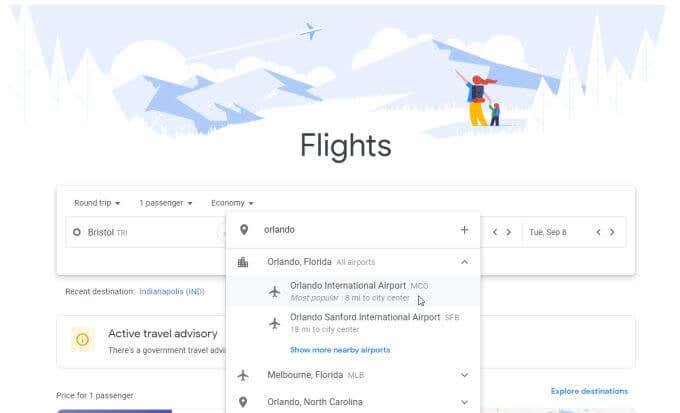
As datas da viagem também oferecem uma dica útil. Ao digitar as datas, você verá os preços sobrepostos no calendário. Isso mostra como alterar as datas de partida ou retorno pode afetar os preços das viagens.
Mude sua partida ou chegada apenas alguns dias e você poderá economizar centenas de dólares em sua viagem.

Ajuste sua viagem para períodos de baixa temporada ou meses de viagem mais lentos para multiplicar suas economias.
Selecione Pesquisar(Search) para ver todas as suas opções de voo.
Navegando pelos resultados do Google Flights
A página de resultados mostra todos os voos disponíveis, incluindo horários de partida e chegada, tempo total de viagem (incluindo escalas), quantas paradas e o preço total de uma passagem de ida e volta.
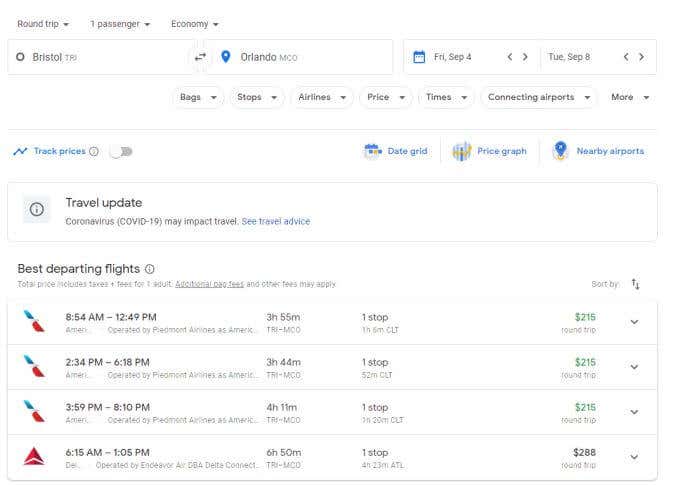
Você verá que os resultados padrão para um passageiro e ida e volta. Os resultados são classificados de voos mais baratos(least expensive flights) para opções de viagem mais caras. Normalmente, a seção Melhores voos de partida(Best departing flights) também inclui as opções mais baratas com menos paradas.
Você pode alterar esses resultados de pesquisa usando os menus suspensos abaixo dos campos de pesquisa na parte superior. Esses incluem:
- Malas(Bags) : veja como as malas de mão ou despachadas afetarão os preços
- Paradas(Stops) : Ajuste para o número máximo de paradas que você deseja
- Companhias aéreas(Airlines) : inclua apenas algumas companhias aéreas
- Preço(Price) : Limite a faixa de preço dos voos
- Horários(Times) : Limite os horários de partida e chegada dos voos de ida e volta
- Aeroportos de conexão(Connecting airports) : exclua aeroportos de conexão específicos
- Outros(Other) : Limite a duração do voo e inclua passagens separadas para ver se é mais barato comprar passagens de companhias aéreas diferentes
Selecione Datas(Dates) no topo da lista de voos para ver como a data escolhida da sua viagem afeta o preço e como a mudança pode reduzir o custo.

Selecione Gráfico de (graph)preços(Price) para obter uma visão alternativa de como os preços mudam ao longo de períodos de tempo mais longos. Isso pode ajudar se você tiver a opção de mudar sua viagem para outro mês que possa ser mais barato.
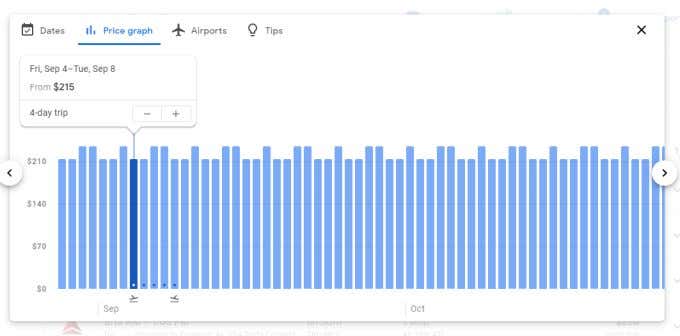
Selecione Aeroportos(Airports) para ver um mapa de todos os aeroportos próximos nos locais de partida e destino. Veja se mudar de aeroporto em qualquer local pode reduzir o custo do seu bilhete.

Às vezes, isso pode exigir uma viagem um pouco mais longa em cada extremidade, mas o preço reduzido do ingresso pode valer a pena.
Se a data do seu voo estiver muito distante, certifique-se de ativar o controle deslizante Rastrear preços(Track prices) na parte superior da página. Isso adiciona a viagem à lista de viagens rastreadas da sua conta.
Mais tarde, para ver os preços dos voos rastreados, basta selecionar o menu no canto superior esquerdo e selecionar Preços dos voos rastreados(Tracked flight prices) .
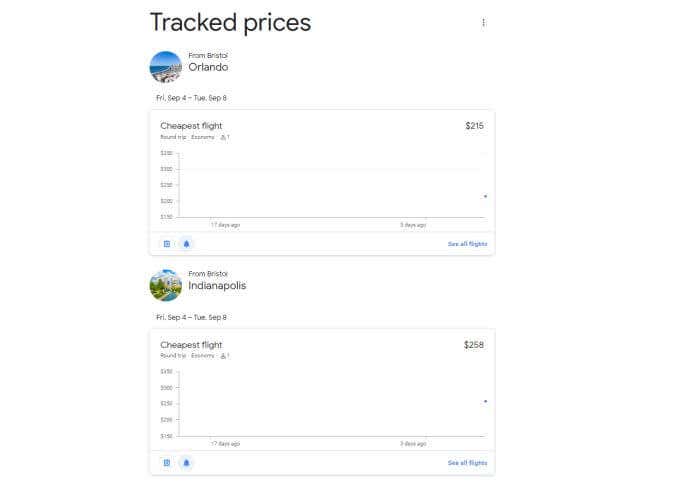
Se você não precisar comprar imediatamente, poderá adicionar várias rotas de viagem para a mesma viagem e acompanhar esses preços. À medida que você se aproxima do dia da viagem, você pode usar esse recurso para pegar o bilhete que baixou de preço em vez de subir.
Você também verá seus preços rastreados como pequenos blocos na página principal na seção Preços(Tracked prices) rastreados .
Como usar o Google Flights Explore
Na página principal, se você selecionar Explorar destinos(Explore destinations) , chegará à área Explorar do Google Flights(Google Flights Explore) .

Aqui você pode selecionar diferentes locais no mapa e ver todos os tipos de informações de viagem sobre voar de sua localização para lá.
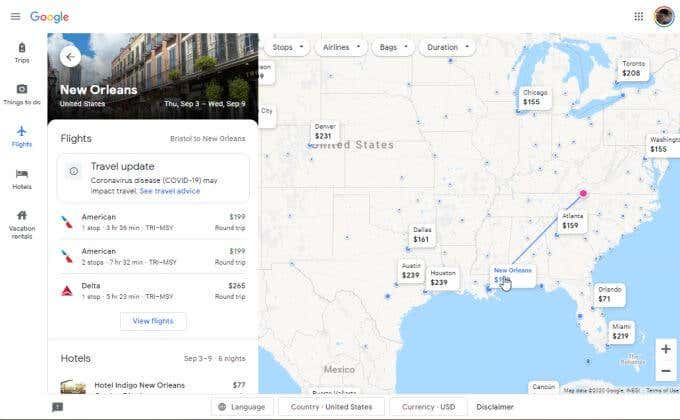
Ao selecionar um local, você pode ver os voos e preços disponíveis no lado esquerdo da tela. Você também verá:
- Tarifas de hotel no seu destino
- (Peak)Temporadas de viagens de pico e fora de pico lá
- Atividades e atrações mais bem avaliadas na área
O Google Flights Explore(Google Flights Explore) é uma ótima ferramenta para usar quando você sabe que precisa de férias, mas não sabe para onde ir sem gastar uma fortuna.

Pesquise(Search) no mapa o destino mais barato e planeje sua aventura onde quer que a oportunidade apareça!
Outros recursos do Google Flights
Há várias outras áreas úteis no Google Flights que talvez você nunca descubra, a menos que saiba onde procurar. Aqui estão algumas dicas úteis para os recursos mais úteis.
Selecione Viagens(Trips) no menu à esquerda e selecione Criar uma viagem(Create a trip) na caixa Para onde ir? seção.
Isso permite que você crie um itinerário, um destino de cada vez.

Selecione Salvar(Save) para finalizar. Cada viagem que você criar e salvar aparecerá quando você selecionar Viagens(Trips) no menu à esquerda no Google Flights .
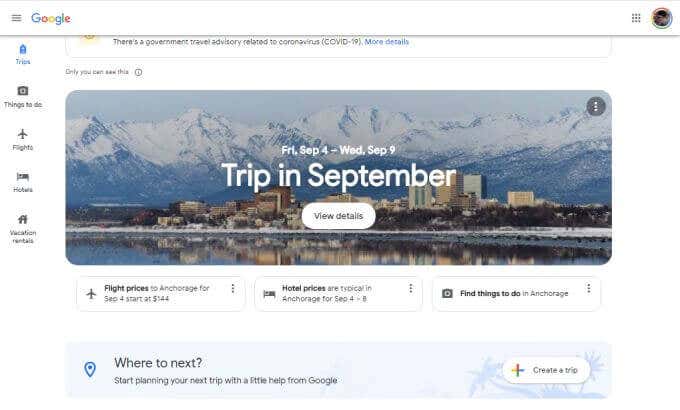
Selecione(Select) qualquer uma dessas viagens para obter preços de voos, dicas de hotéis e outras informações úteis do Google sobre como planejar os detalhes dessas viagens.
Selecione Hotéis(Hotels) no menu à esquerda e você terá acesso a uma ferramenta útil de pesquisa de preços de hotéis. Muitas pessoas não percebem que o Google(Google) Flights também pode ajudá-las a encontrar hotéis acessíveis em todo o mundo.
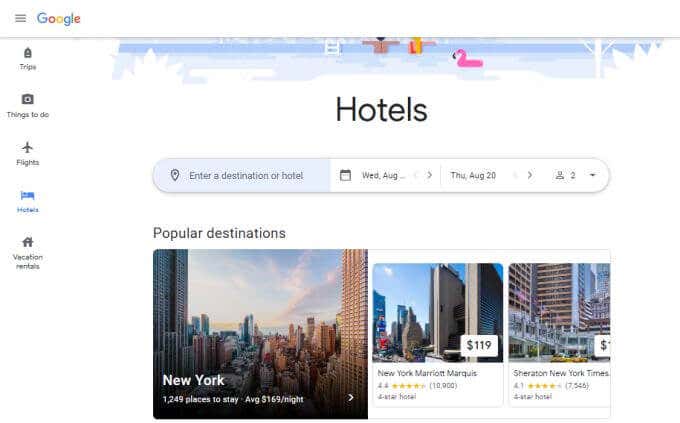
Selecione Aluguel(Vacation rentals) por temporada no menu à esquerda para ver aluguéis de temporada disponíveis em sites como Booking.com , Vrbo.com e outros sites. Estes são aluguéis que oferecem taxas de estadia de longa duração mais acessíveis do que a maioria dos quartos de hotel.
Selecione(Select) qualquer aluguel de temporada para ver mais detalhes, fotos e preços. Você também pode ver informações de localização,(location information) como coisas para fazer, localizações de aeroportos próximos, informações de trânsito e muito mais.

Como você pode ver, há muito mais no Google Flights do que apenas voos. Você pode usá-lo para lidar com todas as suas necessidades de viagem e garantir os melhores preços em tudo durante sua viagem.
Não tem certeza se deseja usar o Google(Google) Flights? Compare-o com o TripIt(Compare it to TripIt) e decida por si mesmo.
Related posts
Como usar Google Sheets Drop Down Lists
9 Hidden Recursos em Google Maps Você deve verificar
Como Filter em folhas Google
Qual é o Google App & How para usá-lo
Como inserir uma assinatura em Google Docs
O que é Google Exposure Notifications para COVID Protection?
Como reclamar um negócio no Google
Como usar Google Calendar: 10 Pro Tips
Como excluir YouTube History and Search Activity
Como fazer um Google Form: A Complete Guide
Como controlar Changes em Google Docs
Por que Does Chrome Have So muitos processos correndo?
Como Export and Import Chrome Bookmarks
Como Fix Gmail quando ele não está recebendo e-mails
Você pode apagar todos os e-mails de Gmail de uma vez?
Como transformar Google SafeSearch Off
Como classificar ou Filter por Color em Google Sheets
O que é aprimorado Protection em Google Chrome and How para ativá-lo
Uma olhada no Google Messages App para Android. É qualquer Good?
Qual é o Software Reporter Tool em Chrome and How para desativá-lo
